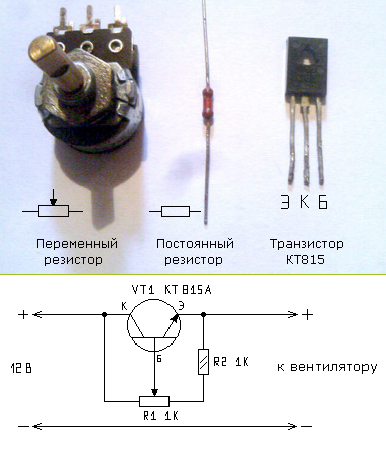Как снизить обороты кулеров
Одним из способов сделать компьютер менее шумным является снижение оборотов вентиляторов (кулеров), находящихся внутри системного блока. Решить эту задачу можно путем использования специальных программ, установкой в компьютере устройств, понижающих обороты кулеров, или же сочетанием двух упомянутых способов. В то же время, к вопросу уменьшения шума нужно подходить с умом, поскольку снижение интенсивности вращения вентиляторов вызывает повышение температуры внутренних устройств компьютера. Это может негативно сказаться на их производительности и длительности службы. Важно найти баланс между комфортным уровнем шума и допустимым температурным режимом работы компьютера.Подготовка
Если компьютер раньше работал тихо и лишь недавно начал создавать много шума, вполне вероятно, что решить проблему можно простой чисткой системного блока от пыли. Возможно, придется также смазать кулеры. Об этом читайте здесь. В некоторых случаях улучшить охлаждение процессора и существенно снизить шум его вентилятора удается за счет замены термопасты.

Но перед этим необходимо:
1. Установить на компьютере программы, позволяющие контролировать температуру основных его “греющихся” устройств, а именно: • Speed Fan – программу, позволяющую контролировать температуру всех устройств компьютера в режиме реального времени; • Prime 95 – программу, которая создает высокую нагрузку на центральный процессор. Позволяет проверить стабильность работы процессора и эффективность его системы охлаждения в экстремальных условиях. Подробнее о проверке процессора при помощи этой программы читайте здесь. • FurMark – программу для тестирования графической системы компьютера. Она создает повышенную нагрузку на видеокарту, контролируя при этом ее температуру и стабильность работы. 2. Используя эти программы, проверить температурный режим работы процессора, видеокарты, жесткого диска и чипсета материнской платы компьютера.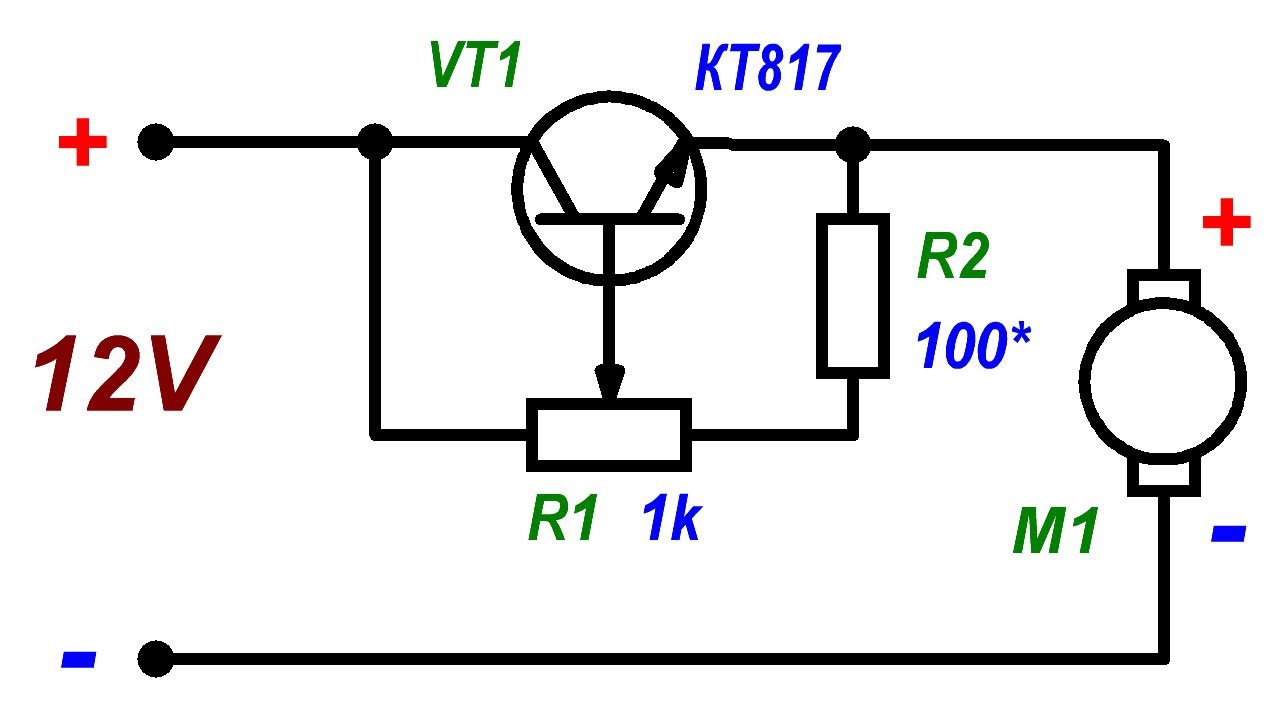 В большинстве случаев при максимальной нагрузке температура жесткого диска не должна превышать 45 градусов С, процессора и чипсета материнской платы – 60 градусов С, видеокарты – 85 градусов С.
“Нагрузить” жесткий диск можно без специальных программ, например, запустив процесс архивации или копирования находящегося на нем большого файла (фильм, образ диска и др.).
Если температура какого-то устройства окажется близкой к указанным выше показателям, снижать обороты охлаждающего его кулера не следует.
В случае же, когда до максимальных показателей еще далеко, интенсивность вращения вентиляторов можно уменьшить, используя описанные ниже способы. ВАЖНО. После снижения оборотов не забывайте проверять температуру охлаждаемых кулерами устройств. Не допускайте их перегрева. Помните, что длительная работа компьютера в неблагоприятных температурных условиях снижает его долговечность.
В большинстве случаев при максимальной нагрузке температура жесткого диска не должна превышать 45 градусов С, процессора и чипсета материнской платы – 60 градусов С, видеокарты – 85 градусов С.
“Нагрузить” жесткий диск можно без специальных программ, например, запустив процесс архивации или копирования находящегося на нем большого файла (фильм, образ диска и др.).
Если температура какого-то устройства окажется близкой к указанным выше показателям, снижать обороты охлаждающего его кулера не следует.
В случае же, когда до максимальных показателей еще далеко, интенсивность вращения вентиляторов можно уменьшить, используя описанные ниже способы. ВАЖНО. После снижения оборотов не забывайте проверять температуру охлаждаемых кулерами устройств. Не допускайте их перегрева. Помните, что длительная работа компьютера в неблагоприятных температурных условиях снижает его долговечность.Снижение оборотов кулеров через BIOS
 Зайти в настройки BIOS компьютера.
О том, что такое BIOS и как изменить его настройки, читайте здесь. 2. Найти там параметр “CPU Fan Speed” или с другим очень похожим названием. Обычно он находится в разделе “Hardware Monitor” или “Power”. 3. Установить для параметра “CPU Fan Speed” подходящее значение. Чаще всего доступны следующие варианты:
• “Turbo” – предполагает улучшенное охлаждение за счет максимальных оборотов вентилятора;
• “Standart” – обычный режим охлаждения;
• “Silent” – минимально возможные обороты вентилятора. Выбираем последний вариант. Для сохранения изменений нажимаем клавишу “Esc”, затем – “F10”, затем – “Enter”.
Зайти в настройки BIOS компьютера.
О том, что такое BIOS и как изменить его настройки, читайте здесь. 2. Найти там параметр “CPU Fan Speed” или с другим очень похожим названием. Обычно он находится в разделе “Hardware Monitor” или “Power”. 3. Установить для параметра “CPU Fan Speed” подходящее значение. Чаще всего доступны следующие варианты:
• “Turbo” – предполагает улучшенное охлаждение за счет максимальных оборотов вентилятора;
• “Standart” – обычный режим охлаждения;
• “Silent” – минимально возможные обороты вентилятора. Выбираем последний вариант. Для сохранения изменений нажимаем клавишу “Esc”, затем – “F10”, затем – “Enter”.Снижение оборотов кулеров при помощи программ
(способ подходит для кулеров процессора и видеокарты; в некоторых случаях – для кулеров корпуса системного блока)
Универсальным средством является программа Speed Fan. Ссылку на страницу ее загрузки см. выше в разделе “Подготовка”. Она позволяет изменять скорость вращения большинства вентиляторов системного блока, если такая возможность поддерживается материнской платой. Для компьютеров с материнской платой марки ASUS подойдет программа ASUS AI Suite (можно скачать на официальном сайте ASUS). Она позволяет указать зависимость скорости вентиляторов от температуры процессора и других устройств. Для видеокарт серии GeForce можно порекомендовать программу nVidia Inspektor.
Для компьютеров с материнской платой марки ASUS подойдет программа ASUS AI Suite (можно скачать на официальном сайте ASUS). Она позволяет указать зависимость скорости вентиляторов от температуры процессора и других устройств. Для видеокарт серии GeForce можно порекомендовать программу nVidia Inspektor. ⇒ Перейти на страницу программы
Программа не требует установки. После ее запуска необходимо нажать кнопку “Show Overclocking”, в появившемся диалоговом окне нажать кнопку “ОК”. Откроется панель изменения параметров видеокарты. Чтобы отрегулировать скорость вращения кулера необходимо над кнопкой “Set FAN” снять галочку с пункта “Auto”, после чего выбрать нужное значение, перемещая расположенный рядом вертикальный ползунок. Можно установить любую интенсивность работы вентилятора в диапазоне от 25% до 100 %. Чтобы новые значения вступили в силу, необходимо нажать кнопку “Set Fan”. Существуют другие аналогичные программы, которые не сложно найти в Интернете.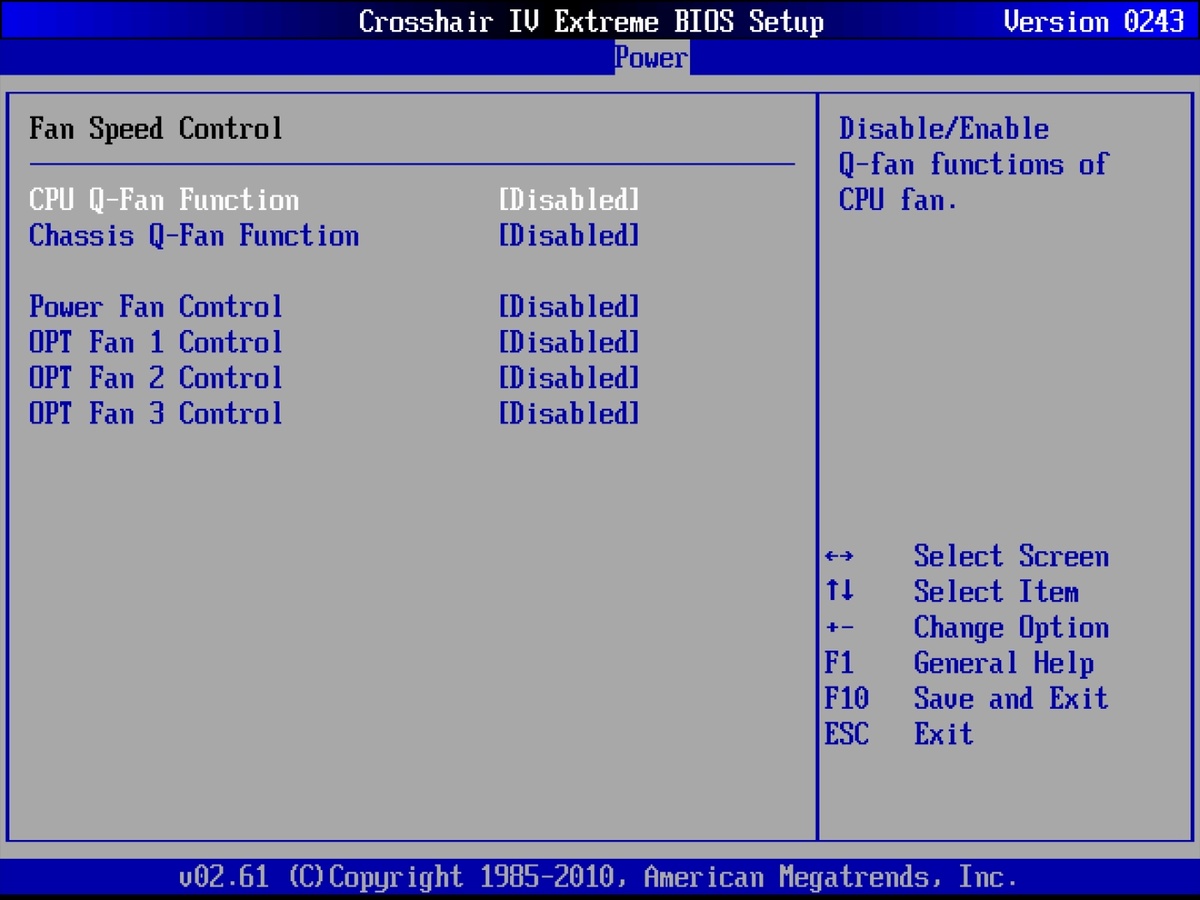 В то же время, многие компьютеры не поддерживают программное регулирование скорости кулеров или же такая возможность в них весьма ограничена. В таких случаях проблема решается путем приобретения и установки в системном блоке устройств, изменяющих напряжение питания вентиляторов.
В то же время, многие компьютеры не поддерживают программное регулирование скорости кулеров или же такая возможность в них весьма ограничена. В таких случаях проблема решается путем приобретения и установки в системном блоке устройств, изменяющих напряжение питания вентиляторов.Снижение оборотов кулеров
при помощи специальных устройств
Существует несколько типов устройств, снижающих интенсивность вращения кулеров: 1. Устройство дополнительного сопротивления без возможности регулировки оборотов. Оно представляет собой обычный резистор, впаянный в цепь питания кулера. 2. Устройство сопротивления с возможностью регулировки. В отличие от устройства первого типа, оно позволяет “вручную” изменять обороты подключенного через него вентилятора (на нем расположен специальный регулятор). Это устройство крепится внутри системного блока, что не очень удобно, поскольку для изменения оборотов вентилятора нужно каждый раз вскрывать корпус компьютера.
 3. Реобас, представляющий собой усовершенствованный вариант предыдущего устройства.
Реобас позволяет регулировать интенсивность 3 и больше вентиляторов (в зависимости от модели). Устанавливается он в корпус компьютера таким образом, чтобы пользователь постоянно имел возможность изменять обороты подключенных к нему кулеров (обычно, на передней панели системного блока, в ячейке для DVD-приводов).
3. Реобас, представляющий собой усовершенствованный вариант предыдущего устройства.
Реобас позволяет регулировать интенсивность 3 и больше вентиляторов (в зависимости от модели). Устанавливается он в корпус компьютера таким образом, чтобы пользователь постоянно имел возможность изменять обороты подключенных к нему кулеров (обычно, на передней панели системного блока, в ячейке для DVD-приводов).Как уменьшить шум вентилятора в компьютере
В компьютере источниками шума, как правило, являются движущие части. В первую очередь это вентилятор на кулере процессора, так же это может быть вентилятор на радиаторе системы охлаждения чипа на видеокарте.
Из всего вышеперечисленного самым громким и навязчивым шумом в современном компьютере является шум вентилятора на процессоре. Шум, издаваемый другими устройствами не настолько громкий, чтобы заострять на нём внимание, за исключением некоторых случаев, к примеру, когда дребезжит разболтанный корпус (справедливо для старых компьютеров).
Причин повышенного шума вентилятора в системном блоке компьютера может быть несколько:
- Износ, испарение смазки на подшипниках вентилятора;
- Засорение, забивание пылью решёток радиатора;
- Дешевый китайский кулер no name (мой вариант кстати).

Как уменьшить шум вентилятора компьютера?
Зачастую, современные компьютеры оснащены достаточно шумными кулерами, которые работают на скорости превышающей минимальную необходимую скорость для охлаждения процессора компьютера. Чрезмерно завышенные обороты вентилятора являются основной причиной повышенного шума вентилятора компьютера. Следовательно, чтобы понизить или убрать шум от кулера компьютера, нужно понизить обороты вентилятора на кулере. Наиболее актуально это для видеокарты и процессора, с вентиляторами в блоке питания нужно быть осторожнее, так как с помощью них охлаждается весь компьютер. Существует несколько способов, с помощью которых можно уменьшить шум, при этом оставив охлаждение компьютера на приемлемом уровне. То есть, подобрать оптимальное соотношение производительности системы охлаждения к излучаемому шуму кулера.
Самые распространенные способы уменьшения отборов кулера:
1. Включение в БИОСе функции, автоматического регулирования оборотов вентилятора
Включение в БИОСе функции, автоматического регулирования оборотов вентилятора
Работает она по принципу, чем больше производительность у приложения (игры, обработка видео), тем быстрее вращается вентилятор на кулере. Эта функция поддерживается многими материнскими платами: ASUS (Q-Fan control), Gigabyte (Smart fan control), MSI (Fan Control) и другими производителями.
Рассмотрим на примере материнской платы ASUS функцию Q-Fan Control
Заходим в БИОС, попадаем в раздел
Из раздела Main переходим в раздел Power и выбираем строку Hardware Monitor
Изменяем значение строк CPU Q-Fan Control и Chassis Q-Fan Control на Enabled
После этого появятся дополнительные настройки CPU Fan Profile и Chassis Fan Profile.
В этих строках можно выбрать три режима работы:
– Perfomans – это производительный режим;
– Silent – это самый тихий режим;
– Optimal – это промежуточный режим между производительным и тихим.
Далее нажимаем [F10], соглашаемся с изменениями [YES] и выходим из биоса.
Важно! Автоматическая регулировка вентиляторов будет производиться только на разъёмах CHA_FAN и CPU_FAN. А PWR_FAN не регулируется системой Q-Fan Control. Похожие системы регулировки присутствуют и на других материнских платах от других производителей. Если ваша плата не поддерживает такую функцию, то следует уменьшать обороты кулера нижеследующими способами.
2. Уменьшить напряжение на кулере
В основе способа лежит метод уменьшения напряжения на участке цепи между источником и вентилятором. Для того чтобы уменьшить обороты вентилятора, можно подать на вентилятор меньшее напряжение. Номинальным для вентилятора является напряжение 12 Вольт. И вся спецификация (число оборотов, уровень шума, потребляемый ток и т.д.) указывается для номинального напряжения. Мы можем попробовать переключить наш вентилятор на три других номинала напряжения:
Для того чтобы уменьшить обороты вентилятора, можно подать на вентилятор меньшее напряжение. Номинальным для вентилятора является напряжение 12 Вольт. И вся спецификация (число оборотов, уровень шума, потребляемый ток и т.д.) указывается для номинального напряжения. Мы можем попробовать переключить наш вентилятор на три других номинала напряжения:
- +12 Вольт;
- +7 Вольт;
- +5 Вольт.
Делается это при помощи обычного Molex-разъёма, который присутствуют в достаточном количестве во всех современных блоках питания.
Как разобрать разъем MOLEX 4 pin?
В пластмассовом чехле зажаты усиками 4 металлических контакта, чтобы их вытащить, нужно пригнуть распорки (усики) пинцетом к основанию и надавить на штырь. Подергивая за провод аккуратно извлеките провод со штырем, смотрите фото.
Аналогичным образом нужно извлечь провода питания из разъема cpu fan. Извлекаем только провода питания, то есть +12В и земляной (минус).
Теперь, извлеченные провода подключаем к молекс разъему по схеме, с начала на «+7» вольт, если продолжает сильно шуметь, то на «+5» вольт, смотрим, чтобы соотношение обороты – шум было оптимальным. Не забываем про полярность (на «+» идет желтый/красный провод).
Все, что остается сделать, это переходник на +7В или на +5В как на фото ниже.
3) Регулировка оборотов кулера при помощи реобаса
Реобас — устройство для управления скоростью вращения вентиляторов (кулеров). Как правило, реобасы устанавливаются в порт 5.25″, но возможна установка и в порт 3.5″. Существует большое количество панелей такого рода — с дополнительными выводами USB, аудиовходами и дополнительными аксессуарами. Можно купить фирменные реобасы ZALMAN, SKYTHE, AeroCOOL и других производителей или же изготовить простой реобас своими руками из доступных радиодеталей.
Можно купить фирменные реобасы ZALMAN, SKYTHE, AeroCOOL и других производителей или же изготовить простой реобас своими руками из доступных радиодеталей.
Фирменный многофункциональный реобас с температурным мониторингом AeroCool Touch 2000
Наглядная схема самодельного реобаса
Для сборки самодельного реобаса потребуются следующие радиодетали:
- Стабилизатор напряжения КР142ЕН12А, аналог LM7805;
- Резистор постоянный 320 Ом;
- Подстроечный резистор 4,7 кОм;
- Переменный резистор 1 кОм.
Данная схема позволяет в ручном режиме выставить напряжение от 1,5 до 11,8 вольт. Пороговое значение напряжение для запуска лопастей вентилятора равно 3,5 вольтам.
В завершении статьи, предлагаю посмотреть видео, в котором показано, как с помощью резистора можно уменьшить обороты кулера:
youtube.com/embed/Y2wkJULf7Xc?rel=0&fs=1&wmode=transparent” frameborder=”0″ allowfullscreen=”” title=”JoomlaWorks AllVideos Player”>
Добавить комментарий
виды, принцип работы, как собрать самому
Вентилятор является одним из малозаметных, но чрезвычайно важных приборов, помогающих создавать благоприятные условия для работы, отдыха и просто приятного проведения времени.
Без него не смогут функционировать компьютеры, холодильники, кондиционеры и другая техника. Для максимально эффективной работы различных устройств используют регулятор скорости вращения вентилятора.
Из нашего материала вы узнаете о том, какие бывают регуляторы, особенностях их работы. Также мы расскажем, как своими руками собрать прибор и что для этого потребуется.
Содержание статьи:
Виды и особенности устройства
Существует множество , они задействованы в работе систем климат-контроля, компьютеров, ноутбуков, холодильников, многой другой офисной и бытовой техники.
Чтобы контролировать скорость вращения его лопастей, часто применяется небольшой элемент – регулятор. Именно он позволяет продлить срок использования оборудования, а также, значительно снизить уровень шума в помещении.
Галерея изображений
Фото из
Регулятор для однофазного вентилятора
Сфера использования регулирующих устройст
Ручное управление применяемых в быту приборов
Схема подключения устройств к сети
Синусоидальная электронная модель
Регулятор скорости для тепловентиляторов
Обслуживание нескольких агрегатов
Особенности установки регуляторов скорости
Назначение прибора для управления скоростью
Когда кондиционер или вентилятор постоянно работает в режиме максимальной мощности, предусмотренной производителем, это неблагоприятно сказывается на сроке эксплуатации. Отдельные детали просто не могут выдержать такой ритм и быстро ломаются.
Поэтому часто можно встретить рекомендации делать запас по мощности при выборе различного рода оборудования, чтобы оно не работало на пределе.
Для замедления скорости вращения вентилятора применяют регулятор. Причем, есть модели, обслуживающие как одно, так и несколько каналов одновременно. Например, 6-канальный
Также часто в холодильных установках, компьютерах и другой технике определенные элементы перегреваются в процессе работы. Чтобы они не расплавились, производитель предусмотрел их охлаждение за счет работающих вентиляторов.
Но не все выполняемые задачи требуют максимальной скорости движения вентилятора/кулера. При офисной работе компьютера или поддержании постоянной температуры в холодильной установке нагрузка значительно меньше, чем при выполнении сложных математических вычислений или заморозке соответственно. А вентилятор, не имеющий регулятора, будет вращаться с одинаковой скоростью.
Производители предлагают различные модели регуляторов, которые можно установить своими руками, используя рекомендации из инструкции
Скопление большого количества мощной техники, функционирующей в одном помещении, способно создавать шум на уровне 50 децибел и более за счет одновременно работающих вентиляторов на максимальных оборотах.
В такой атмосфере человеку сложно работать, он быстро утомляется. Поэтому целесообразно использовать приборы, способные снизить уровень шума вентилятора не только в производственных цехах, но и в офисных помещениях.
Помимо перегрева отдельных деталей и снижения уровня шума регуляторы позволяют рационально использовать технику, уменьшая и увеличивая при необходимости скорость вращения лопастей оборудования. Например, в системах климат-контроля, используемого во многих общественных местах и производственных помещениях.
Одной из важных деталей умных помещения являются регуляторы оборотов. Их работу обеспечивают показатели датчиков температуры, влажности, давления. Вентиляторы, используемые для перемешивания воздуха в помещении спортзала, производственного цеха или офисного кабинета, помогают экономить средства, затрачиваемые на отопление.
В мощных системах вентилирования используются трансформаторные регуляторы оборотов. Их основной недостаток – высокая стоимость
Это происходит за счет равномерного распределения нагретого воздуха, циркулирующего в помещении. Вентиляторы нагнетают верхние теплые слои вниз, перемешивая их с более холодными нижними. Ведь для комфорта человека важно, чтобы в нижней части комнаты, а не под потолком, было тепло. Регуляторы в таких системах следят за скоростью вращения, замедляя и ускоряя скорость движения лопастей.
Вентиляторы нагнетают верхние теплые слои вниз, перемешивая их с более холодными нижними. Ведь для комфорта человека важно, чтобы в нижней части комнаты, а не под потолком, было тепло. Регуляторы в таких системах следят за скоростью вращения, замедляя и ускоряя скорость движения лопастей.
Основные разновидности регуляторов
Контроллеры оборотов вентилятора востребованы. Рынок изобилует различными предложениями и рядовому пользователю, не знакомому с особенностями устройств, легко потеряться среди различных предложений.
Выбирать регулятор следует с учетом мощности оборудования, к которому его предстоит присоединять
Регуляторы отличаются по принципу действия.
Выделяют такие типы устройств:
- тиристорные;
- симисторные;
- частотные;
- трансформаторные.
Первый тип приборов применяется для корректировки оборотов однофазных приборов, имеющих защиту от перегрева. Изменение скорости происходит за счет влияния регулятора на мощность подаваемого напряжения.
Второй тип является разновидностью тиристорных устройств. Регулятор может одновременно управлять приборами постоянного и переменного тока. Характеризуется возможностью плавного понижения/повышения скорости оборотов при напряжении вентилятора до 220 В.
Для управления скоростью движения 2-х и более вентиляторов можно воспользоваться 5-канальным регулятором
Третий тип устройств изменяет частоту подаваемого напряжения. Основная задача – получить питающее напряжение в пределах 0-480 В. Контроллеры применяются для трехфазного оборудования в системах вентилирования помещений и в мощных кондиционерах.
Трансформаторные контроллеры могут работать с одно- и трехфазным током. Они изменяют выходное напряжение, регулируя работу вентилятора и защищая прибор от перегрева. Могут использоваться в автоматическом режиме для регулировки оборотов нескольких мощных вентиляторов, учитывая показатели датчиков давления, температуры, влажности и прочие.
Трансформаторные регуляторы надежные. Они способны работать в сложных системах, регулируя обороты вентилятора без постоянного вмешательства пользователя
Они способны работать в сложных системах, регулируя обороты вентилятора без постоянного вмешательства пользователя
Чаще всего в быту применяются симисторные регуляторы. Их относят к типу XGE. Можно обнаружить много предложений от разных производителей – они компактные и надежные. Причем диапазон цен также будет весьма широк.
Трансформаторные же устройства довольно дорогие – в зависимости от дополнительных возможностей они могут стоить 700 долларов и более. Они относятся к регуляторам типа RGE и способны регулировать обороты очень мощных вентиляторов, используемых в промышленности.
Особенности использования приборов
Регуляторы оборотов вентилятора используются в промышленном оборудовании, в офисных помещениях, спортзалах, кафе, других местах общественного пользования. Также часто можно встретить такие контролеры в системах климат-контроля для домашнего использования.
Чтобы воспользоваться прибором изменения скорости, достаточно его просто подключить к вентилятору
Системы вентилирования, используемые в фитнес-центрах, а также, в офисных помещениях, чаще всего содержат регулятор скорости вращения.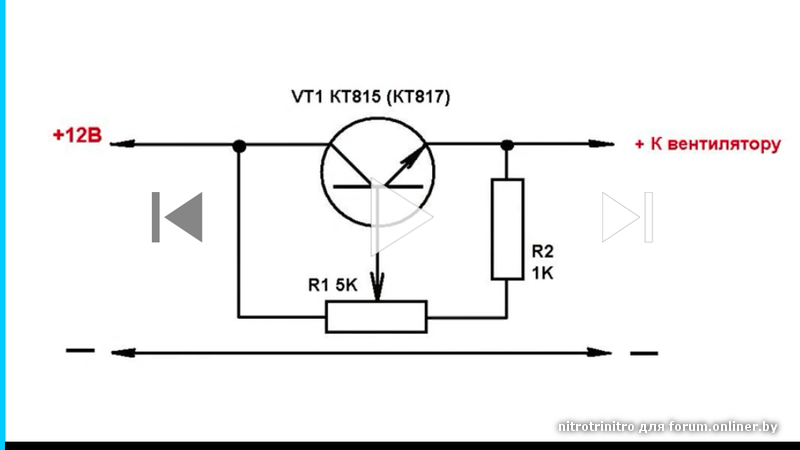 Причем это не простой дешевый вариант, а дорогостоящее трансформаторное устройство, способное регулировать скорость вращения мощных приборов.
Причем это не простой дешевый вариант, а дорогостоящее трансформаторное устройство, способное регулировать скорость вращения мощных приборов.
Галерея изображений
Фото из
Регулятор скорости для бытовых вентиляторов
Плюсы универсальной конструкции
Возможность установки в сложных схемах
Особенности подбора регулятора скорости
В зависимости от конструкционных особенностей контроллеры бывают:
- механического управления;
- автоматического.
Автотрансформаторные регуляторы чаще всего применяются в сложных системах, где командой к действию служат показатели, полученные от датчика температуры, давления, движения, влажности или фотодатчика. Замедляя скорость вращения, устройства позволяют уменьшить потребление энергии.
Регуляторы с механическим управлением подключаются согласно инструкции и схеме. Ими можно заменить привычный выключатель, вмонтировав контроллер в стену
Механическое управление контроллерами осуществляется вручную – прибор содержит колесико, позволяющее плавно или ступенчато менять скорость вращения. Это часто можно встретить в симисторных моделях.
Это часто можно встретить в симисторных моделях.
Среди регуляторов, использующихся для оптимизации работы промышленного и бытового оборудования, можно отметить такие устройства, как Vents, СеВеР, Vortice, ЭнерджиСейвер, Delta t°, Telenordik и другие.
Наиболее распространенный вариант применения регулирующего оборудования в бытовых условиях – компьютер и ноутбук. Именно здесь чаще всего используется регулятор, контролирующий и изменяющий обороты кулера. За счет этого устройства техника создает значительно меньше шума во время работы.
Для компьютеров можно подобрать самый подходящий вариант исходя из личных предпочтений – предложений на рынке огромное количество
Контроллеры для кулера бывают как простые, так и с дополнительными возможностями. Это могут быть модели с подсветкой, с датчиком температуры, с сигналом оповещения, с аварийным отключением и др.
По внешнему виду выделяют регуляторы с дисплеем и без. Первый вариант более дорогостоящий, а второй – дешевле. Это устройство часто называют реобас.
Производители предлагают модели, контролирующие работу одного или нескольких вентиляторов. Хорошими отзывами пользуются регуляторы скорости кулеров таких компаний, как Scythe, NZXT, Reeven, AeroCool, Aqua Computer, Strike-X Advance Black, Akasa Fan Controller, Cooler Master, Innovatek, Gelid, Lian Li и др.
Регулятор для кулера, не имеющий дисплея, стоит значительно дешевле. Но дополнительных функций у него нет
Использование контроллера в работе компьютера существенно снижает уровень шума, что положительно влияет на самочувствие и настроение пользователя – ничего не гудит и не ревет. Также, что немало важно, помогает избежать перегревания самой техники, продлевая этим ее срок службы.
Правила подключения контроллера
Чтобы подключить регулятор оборотов вентилятора, можно воспользоваться услугами специалистов или попытаться справиться своими силами. Принципиальных особенностей в подключении нет – вполне реально справиться с такой задачей своими силами.
Все добросовестные производители обязательно прилагают инструкцию по использованию и монтажу своей продукции
В зависимости от конструкционных особенностей и типа обслуживаемого оборудования контролеры могут устанавливаться:
- на стену, как накладная розетка;
- внутрь стены;
- внутрь корпуса оборудования;
- в специальный шкаф, управляющий умными устройствами дома. Это, как правило, клеммная колодка;
- подсоединяться к компьютеру.
Чтобы собственноручно подключить регулятор, предстоит сначала внимательно ознакомиться с инструкцией, предлагаемой производителем. Такой документ обычно идет в комплекте с прибором и содержит полезные рекомендации как по подключению, так по использованию и обслуживанию.
Настенные и внутристенные модели предстоит крепить шурупами и дюбелями к стене. Комплектующие чаще всего поставляются производителем вместе с основным прибором. Также в инструкции к регулятору можно увидеть схему его подключения. Это значительно облегчит дальнейшие работы по правильной его установке.
Схемы по подключению регуляторов у различных производителей могут отличаться. Поэтому следует внимательно изучить рекомендации перед монтажом
Регулятор скорости подсоединяется к кабелю, питающему вентилятор, согласно схеме производителя. Основная цель – разрезать провод фазы, ноля и земли и подсоединить провода к входному и выходному клеммникам, соблюдая рекомендации. В случае, когда вентилятор имеет свой отдельный выключатель, его предстоит заменить на регулятор, демонтировав первый по ненадобности.
Не стоит забывать, что должно соответствовать максимальному току напряжения подключаемого прибора.
Важно отыскать на подключаемом приборе входные и выходные отверстия для подведения питающего кабеля соответствующего сечения. В этом поможет схема, прилагаемая производителем
Если предстоит подключать контроллер к ПК, то сначала предстоит узнать, какая предельно допустимая температура отдельных составляющих техники. В противном случае можно безвозвратно потерять компьютер, у которого перегреются и сгорят важные детали – процессор, материнская плата, графическая карта и прочие.
Модель выбранного реобаса также имеет инструкцию и рекомендации по подключению от изготовителя. Важно придерживаться схем, приведенных на ее страницах при самостоятельной установке прибора.
Если есть потребность подключать более 1-го вентилятора, то можно купить многоканальный реобас
Бывают встроенные в корпус регуляторы и устройства, которые покупаются отдельно. Чтобы их подключить правильно, следует придерживаться инструкций.
Например, встроенный контроллер имеет кнопки включения/выключения снаружи системного блока. Провода, идущие от регулятора, соединяются с проводами кулера. В зависимости от модели реобас может контролировать обороты 2, 4 и более вентиляторов параллельно.
Для вентиляторов компьютера и других, используемых в домашних условиях, можно собственноручно изготовить регулятор
Отдельный регулятор для кулера устанавливается в 3,5 или 5,25-дюймовые отсек. Его провода также подключаются к кулерам, а дополнительные датчики, если они идут в комплекте, присоединяются к соответствующим компонентам системного блока, за состоянием которого им предстоит следить.
Сборка прибора своими руками
Регулятор оборотов вентилятора можно собрать своими силами. Для этого понадобятся простейшие составляющие, паяльник и немного свободного времени.
Чтобы изготовить своими руками контроллер, можно использовать различные комплектующие, выбрав наиболее приемлемый для себя вариант
Так, для изготовления простого контроллера предстоит взять:
- резистор;
- переменный резистор;
- транзистор.
Базу транзистора предстоит припаять к центральному контакту переменного резистора, а коллектор – к его крайнему выводу. К другому краю переменного резистора нужно припаять резистор сопротивлением 1 кОм. Второй вывод резистора следует припаять к эмиттеру транзистора.
Схема изготовления регулятора, состоящего из 3-х элементов, наиболее простая и безопасная
Теперь остается припаять провод входного напряжения к коллектору транзистора, который уже скреплен с крайним выводом переменного резистора, а «плюсовой» выход – к его эмиттеру.
Для проверки самоделки в действии понадобится любой рабочий вентилятор. Чтобы оценить самодельный реобас, предстоит подсоединить провод, идущий от эмиттера, к проводу вентилятора со знаком «+». Провод выходного напряжения самоделки, идущий от коллектора, присоединяется к блоку питания.
Окончив собирать самодельный прибор для регулировки оборотов, обязательно его нужно проверить в работе
Провод со знаком «–» подсоединяется напрямую, минуя самодельный регулятор. Теперь остается проверить в действии спаянный прибор.
Для уменьшения/увеличения скорости вращения лопастей кулера нужно крутить колесо переменного резистора и наблюдать изменение количества оборотов.
При желании можно своими руками создать контроллер, управляющий сразу 2-мя вентиляторами
Это самодельное устройство безопасно для использования, ведь провод со знаком «–» идет напрямую. Поэтому вентилятору не страшно, если в спаянном регуляторе вдруг что-то замкнет.
Такой контролер можно использовать для регулировки оборотов кулера, и других.
Выводы и полезное видео по теме
Ролик об особенностях подключения и использования регулятора оборотов вентилятора от компании Vents:
Подробное видео о типах регуляторов, принципах их работы и особенностях подключения:
Видео инструкция с пояснениями каждого шага при выполнении работ по сборке контроллера оборотов кулера своими руками. Причем для выполнения этих действий не требуется быть специалистом – все достаточно просто:
Видео информация о создании контроллера скорости вентилятора:
Обзор электронного автотрансформаторного регулятора оборотов вентилятора:
Ознакомившись с видами регуляторов оборотов вентилятора и правилами их подключения, можно подобрать наиболее оптимальный вариант, способный удовлетворить потребности пользователя. При желании можно доверить вопросы монтажа специалистам. Если же хочется испытать свои силы, то простой прибор несложно собрать самостоятельно.
Остались вопросы по теме статьи, нашли недочеты или есть информация, которой вы хотите поделиться с нашими читателями? Пожалуйста, оставляйте комментарии внизу статьи.
Как снизить обороты вентилятора?
Ответ мастера:Владельцы компьютеров наверняка знакомы с неприятным шумом системного блока. Но существует несколько способов избавиться от этого явления. Основной причиной шумной работы являются вентиляторы, поэтому, необходимо осуществить правильную настройку параметров их работы.
Для этого понадобятся AMD Over Drive и SpeedFan. Сразу нужно выявить вентилятор, от которого идет неприятный шум. Чтобы это сделать, необходимо открыть системный блок и изучить состояние кулеров. Проверьте, на каком устройстве располагается шумный вентилятор.
Если ваш компьютер снабжен процессором фирмы Intel, нужно скачать и установить программу SpeedFan. Запустив эту утилиту, выберите русский язык, на котором будет отображаться меню программы. Чтобы открыть дополнительное меню, нажмите функцию Configure. После этого, переходите к пункту Options, находите поле Language и устанавливаете там параметр Russian.
Посмотрите, какие показания выдают температурные датчики. Найдите оборудование, которое охлаждает вентилятор. Если температура найденного устройства имеет допустимые пределы, то скорость нужного кулера можно снизить, несколько раз нажав кнопку «Вниз», которая расположена напротив показателя его скорости. Затем нажмите функцию «Свернуть». Внимание! Запрещено снижать обороты вентилятора, если температурные показатели оборудования превышают допустимые нормы.
А если ваш компьютер снабжен процессором фирмы AMD, то следует воспользоваться программой AMD Over Drive. Ее можно скачать на сайте www.ati.com. Устанавливаете и запускаете данное приложение. Подождите, пока завершится анализ подключенного оборудования.
Оценка температурных режимов видеокарты и центрального процессора осуществляется с помощью меню GPU Status и CPU Status. Если температурные показатели в пределах нормы, зайдите в меню Fan Control. Данное меню содержит нумерацию всех вентиляторов, но в нем нет описания оборудования, на котором они работают. Передвигаете ползунок, принадлежащий первому вентилятору, и нажимаете кнопку Apply. Затем, визуально оцениваете, на сколько изменилась скорость вращения лопастей данного вентилятора.
Аналогичная процедура проводится для уменьшения или увеличения скорости работы остальных кулеров. После каждого изменения нужно нажимать кнопку Apply для применения изменений настроек.
Программа для разгона оборотов кулера на ноутбуке
Длительная и активная работа за ноутбуком приводит к тому, что он начинает сильно нагреваться. Особенно это актуально в тёплое время года. Перегревшийся ноутбук может плохо работать, медленно выполнять какие-либо действия или даже самостоятельно выключаться. Это доставляет много проблем и дискомфорта, особенно если работу за переносным компьютером необходимо обязательно выполнить в определённое время. И выход из такой ситуации есть.
Изначально стандартные настройки позволяют системе охлаждения работать только на 50% от своих возможностей. Поэтому можно самостоятельно изменить параметры, не имея при этом специальных знаний по программированию или подготовки. Теперь разберём Как увеличить обороты на кулере.
Способы управления системой охлаждения
Если современные ПК имеют три вентилятора (один на процессор, второй на видео карту и третий на встроенный накопитель), то переносные компьютеры чаще всего имеют один вентилятор. При увеличении силы вентилятора в ноутбуке можно увеличить работу либо одного охлаждающего устройства, либо двух.
Существует два способа регулировать мощность работы охлаждающего устройства:
- использовать BIOS;
- или установить дополнительное ПО.
Но какой бы способ увеличения скорости охлаждающего устройства вы бы ни выбрали, нужно сначала переносной ноутбук привести в порядок. Для этого нужно ноутбук, очистить лопасти вентилятора и все элементы материнской платы, чтобы не было пыли. Так как она ухудшает теплоотдачу, что приводит к увеличению температуры системы. Это можно сделать самостоятельно или обратиться за помощью в специализированные сервисы.
Советуют такую процедуру делать один раз в 6 месяцев.
Разгон кулера через BIOS
Улучшить мощность охлаждающей системы таким способом можно, если материнская плата на вашем переносном компьютере оснащена функцией контроля за системой охлаждения. Управление охлаждающей системой происходит с помощью специальных драйверов. Поднять мощность вентилятора через БИОС можно следующим образом:
- Войти в БИОС. Чтобы это сделать, необходимо на клавиатуре нажать клавишу Del, когда операционная система будет загружаться. Но клавишей перехода в БИОС также может быть F12 или F9. Какая клавиша является входом в BIOS, зависит от компании, которая производит материнку.
- Далее открыть раздел Power и перейти в пункт Hardware Monitor.
- Теперь измените параметры работы системы охлаждения или выберите интеллектуальный режим работы.
- Сохраните параметры и выйдите из БИОС.
Подраздел Hardware Monitor в разных версиях BIOS может иметь разный внешний вид. Но вы легко сделаете нужные настройки, если знаете, что и где смотреть:
- в строке CPU Min.FAN speed (или CPU FAN Control) вы указываете с какой скоростью будет вращаться кулер;
- в пункте CPU Q-Fan Control (выбираете значение Enable) вы запустите интеллектуальную работу системы охлаждения;
- в строке CPU Fan Profile вы можете выбрать, каким способом будет проходить интеллектуальная работа: Silent кулер будет функционировать бесшумно; Standard вентилятор функционирует только на половину своей мощности; Turbo или Performance кулер разгоняется на максимум;
- в строке CPU Temperature вы указываете температуру процессора. И до этих показателей будет идти процесс охлаждения.
Утилиты для разгона кулера в ноутбуке
Для тех, кто не любит среду БИОС, разработан специальный софт, с помощью которого можно разогнать вентилятор на ноутбуке.
Наиболее эффективными для таких целей оказываются: SpeedFan; AMD OverDrive; Riva Tunes.
Применение утилиты SpeedFan
Эта программа имеет понятный и простой интерфейс. Чтобы с помощью неё разогнать кулер необходимо:
- Установить её. Она скачивается бесплатно в интернете. Установочный файл имеет, примерно, 2,8 МБ. Поэтому для скачивания подойдёт и интернет с невысокой скоростью
- Изменить язык приложения на русский. Для этого в разделе Configure пройти по вкладке Options и выбрать нужный язык. Потом нажать ОК.
- В разделе «Показатели» указать нужную скорость вращения. Зафиксировав, на сколько процентов от своих возможностей он будет функционировать. Здесь также находятся данные о температуре процессора, материнки и встроенного накопителя.
- В разделе «Конфигурация» во вкладке «Температура» указывается температура процессора, материнки и жесткого диска. Система будет придерживаться этих параметров.
Увеличение скорости вентилятора с помощью AMD OverDrive и Riva Tunes
Утилита AMD OverDrive увеличивает мощность работы вентилятора, установленного на ноутбуках с процессором AMD. Чтобы улучшить работу кулера с помощью данного приложения необходимо:
- Установить программу на переносной компьютер.
- Запустить программу. И перейти в раздел Fan Control.
- Найти вкладку Performance Control.
- Увеличить скорость кулера с помощью ползунков, которые регулируют его силу.
- Теперь сохранить все изменения. Для этого в разделе Preferences найти пункт Setting. В данном пункте поставить галочку напротив строки «Использовать мои последние настройки». Теперь после включения ноутбука вентилятор будет работать с новой мощностью.
Если же в ваш переносной компьютер встроен процессор Intel, тогда вам нужно установить программу Riva Tunes, которую разработала компания Intel. Настраивается эта утилита точно также, как и предыдущая. Поэтому повторно их описывать нет необходимости.
Ускорить вращение вентилятора ноутбука очень просто. Если следовать вышеописанным инструкциям, вы легко и быстро это сделаете. Однако необходимо учитывать, что ноутбук начинает более громко работать, если в нём увеличить мощности работы вентилятора. Поэтому слушать музыку или смотреть фильмы на переносном компьютере, который сильно шумит не очень комфортно и приятно. И не всем понравится работать за устройством, которое шумит. Громкий звук может отвлекать и мешать концентрироваться. Также ноутбук начинает больше потреблять электроэнергии, при увеличении в нём мощности кулера. Если устройство подсоединено к сети, то проблем в его работе не будет. Но если ноутбук отключён от сети и работает на батареи, то она будет намного быстрее садиться. Также срок её эксплуатации будет намного меньше.
Охлаждение и управление вентиляторами
В этом документе предоставлены возможности охлаждения и параметры управления вентиляторами в приложении BIOS Setup для продукции Intel® NUC. Для просмотра или изменения настроек управления системным вентилятором необходимо выполнить следующие действия:
- Нажмите F2 во время загрузки системы для входа в программу BIOS Setup.
- Откройте раздел Advanced > Cooling.
- Настройки вентилятора находятся на панели CPU Fan Header.
- Нажмите F10 для выхода из программы меню BIOS Setup.
Настройки управления системными вентиляторами в программе BIOS Setup можно изменить в соответствии с потребностяи модели использования вашей системы. Доступные настройки могут различаться в зависимости от модели Intel® NUC. Определения элементов управления вентиляторами приведены в таблице ниже.
| Параметр | Описание |
| Режим управления вентилятором | Fixed: допускает установку фиксированной скорости вентилятора без дальнейших изменений. Возможные варианты: от 20 до 100 процентов с 10-процентным приращением. |
| Minimum Temperature (°C) (Минимальная температура) | Используется для увеличения скорости вентилятора, если температура процессора превышает это значение. Значение вычисляется с помощью показателя Tcontrol за вычетом фиксированного значения. |
| Minimum Duty cycle (%) (Минимальный цикл нагрузки) | Этот параметр указывает минимальный цикл нагрузки вентилятора. |
| Duty cycle increment (%/°C) (Приращение цикла нагрузки) | Используется для увеличения скорости вентилятора на это процентное значение для каждого градуса сверх минимальной температуры. |
Настройки Cool, Balanced и Quiet
В таблице показаны примеры настроек температуры и рабочего цикла для готовых конфигураций:
| Параметр | Cool (Охлаждение) | Balanced (Сбалансированная) | Quiet (Бесшумная) |
| Minimum Temperature (°C) (Минимальная температура) | 77 | 79 | 81 |
| Minimum Duty Cycle (%) (Мин. цикл нагрузки) | 35 | 30 | 30 |
| Duty Cycle Increment (%/°C) (Приращение цикла нагрузки) | 3 | 3 | 2 |
Заданные значения предназначены для обычной рабочей среды настольного ПК. Эти настройки способствуют минимизации шума вентилятора с должным охлаждением системы в нормальной рабочей среде. Настройки по умолчанию могут быть изменены в различных версиях системной BIOS, поскольку корпорация Intel продолжает их совершенствование для достижения лучшего компромисса между уровнями шума и охлаждением. Возможно, вам потребуется изменить настройки управления вентилятором, если ваша модель использования предполагает любые следующие факторы:
- Пересылка файлов в течение длительного времени
- Нагрузочное тестирование
- Тестирование производительности
- Длительное использование процессоров с нагрузкой более 75 процентов
Другие настройки управления вентилятором
| Параметр | Описание |
| Fan Usage (Использование вентилятора) | Этот параметр всегда используется для управления системным вентилятором (другие варианты отсутствуют). |
| Control Mode (Режим управления) | Этот параметр указывает, как управляется вентилятор, автоматически или вручную. В автоматическом режиме управления (Auto) скорость вентилятора будет изменяться автоматически на основании температурных условий и конфигурации. Параметры Minimum Duty Cycle, Maximum Duty Cycle, Primary Temperature Input и Secondary Temperature Input используются для указания конфигураций для этого режима. В режиме ручного управления вентилятор вращается с фиксированной скоростью. В этом случае для управления используется параметр “Manual Duty Cycle”. |
| Duty cycle increment (%/°C) (Приращение цикла нагрузки) | Используется для увеличения скорости вентилятора на это процентное значение для каждого градуса сверх минимальной температуры. |
| Manual Duty Cycle (%) (Цикл ручной нагрузки) | Этот параметр доступен только, когда используется режим ручного управления. Он указывает цикл нагрузки для заданной температуры. Внимание! При сконфигурированном ручном управлении любые действия настройки могут привести к изменению цикла нагрузки. Вы обязаны убедиться, что при выбранных настройках система не будет перегреваться |
| Maximum Duty cycle (%) (Макс. цикл нагрузки) | Этот параметр указывает максимальный цикл нагрузки предлагаемый для вентилятора системы во время нормальной работы). Если температура соответствующего датчика превысит указанное предельное значение для параметра “All-On Temperature”, предполагается перезапись цикла нагрузки на 100%, независимо от установки параметра “Maximum Duty Cycle”. |
| Minimum Duty cycle (%) (Минимальный цикл нагрузки) | Этот параметр указывает минимальный цикл нагрузки, устанавливаемый для вентилятора. |
| Primary Temperature Input (Основные вводные данные температуры) | Этот параметр указывает, какой датчик температуры будет считаться основным источником для принятия решений для управления скоростью вентилятора. Пользователь может выбрать любой из четырех поддерживаемых датчиков температуры. Выбором по умолчанию и обычным считается датчик температуры процессора. Варианты основных входных данных температуры:
|
| Secondary Temperature Input (Вторичные вводные данные температуры) | Этот параметр указывает, какой датчик температуры будет считаться вторичным источником для принятия решений для управления скоростью вентилятора. Вы можете выбрать любой из этих четырех датчиков температуры (кроме выбранного в качестве основного для входных данных температуры). Также можно выбрать – “None” (Нет). Варианты вторичных входных данных температуры:
|
| Under-Speed Threshold (ROM) (Мин. предельная скорость) | Этот параметр указывает предельное значение, ниже которого датчик скорости вентилятора начнет сообщать о несоответствующем статусе. |
Замена вентилятора в блоке питания компьютера своими силами
Пользователи сталкиваются с такой проблемой довольно часто. Появилась необходимость произвести замену вентилятора в блоке питания (БП) компьютера. Проблема требует немедленного решения. Ведь если этим не заняться, то невозможно будет не обращать внимания на то, что надоедливо шумит вентилятор, когда включается БП.Некоторые говорят о том, что этот шум они воспринимают не иначе, как рев самолета, который взлетает на аэродроме. При всем том, что это только преувеличенное сравнение, можно однозначно сказать о том, что этот шум заглушает все остальные звуки и шумы, которые исходят из системного блока.
А много шума бывает тогда, когда мы мало платим. В том смысле, что обычно именно в дешевом блоке питания стоит внутри очень простой вентилятор. Ко всему приходится ему еще и крутиться на самых высоких оборотах.
Как известно, в современных БП устанавливают вентиляторы типоразмера 120 мм. О том, как произвести замену вентилятора этого типоразмера мы и поговорим далее.
Зачем нужно менять вентилятор
Обычно в недорогих блоках питания стоят вентиляторы, которые самыми лучшими не назовешь. Производители для того, чтобы снижать себестоимость своей продукции, в том числе и БП, считают необходимым экономить везде и всюду. На всех без исключения компонентах. И на качестве вентилятора – тоже. Они выбирают самый дешевый, который, как правило, и является источником повышенного шума.У многих БП регулировка оборотов осуществляется по двухпроводному подключению, когда изменяется питающее напряжение по второму проводу, который обычно красный.
Здесь уместно будет напомнить известное правило. Чем больше нагрузка на БП, тем быстрее будет крутиться вентилятор. Все логично. Ведь, если прибор испытывает большую нагрузку, то больше нагреваются и компоненты.
В недорогих БП обычно управление оборотами не совсем корректное. Оно программируется таким образом, что обороты избыточно большие. Причем это не зависит от нагрузки или нагрева. Кстати, управления может и не быть вовсе. И вентилятор, как только подключается, крутится на максимальных оборотах.
Конечно, вентилятор типоразмера 120 мм, который вращается на высоких оборотах (1800-2400 rpm), очень хорошо продувает все, что внутри блока питания. Однако шума при этом немало. Но производители дешевых БП убеждают нас, что не нужно придавать большого значения шумам.
ВАЖНО! Добиться снижения шума можно только за счет снижения оборотов вентилятора до приемлемого уровня. Можно поступить и по-другому: просто заменить вентилятор на тот, который создает меньше шума.
Параметры подбора вентилятор на замену
В большинстве случаев в блоках питания используют вентиляторы таких типоразмеров:– 80 мм — установка вертикальная возле задней стенки. Иногда встречаются блоки питания с парой вентиляторов 80х80 мм. Один из них стоит вертикально, второй — горизонтально.
– 120 мм и 140 мм — стоят горизонтально.
Также важен такой параметр, как ток потребления. Его принято указывать на наклейке, которая находится на тыльной стороне вентилятора.
Ток потребления нового вентилятора должен быть не больше, чем у старого. Всякое отклонение от этого правила приведет к тому, что вентилятор не будет функционировать. Он даже может работать, однако не на полную мощность.
Скажем, когда ток потребления старого вентилятора составляет 0,45 A, то у нового вентилятора данный показатель может быть только 0,45 A или меньше. Уверяем, что вполне сгодится модель даже с током потребления 0,1 А.
Что еще нужно знать для замены вентилятора
Опытные пользователи утверждают, что нужно только уменьшить обороты вентилятора типоразмера 120 мм до стандартных 1300 rpm. Именно на данной частоте кручения львиная доля вентиляторов создает шумы в пределах, когда их можно терпеть.Поскольку программно чаще всего снизить обороты вентилятора невозможно, то замена вентилятора становится остро необходимой.
Здесь нужно отметить, что есть и такие БП, которые сами очень хорошо могут вести управление оборотами. Конечно, это дорогие БП от именитых фирм. У них контроль оборотов программный. В зависимости от температуры/нагрузки и пр.
ВАЖНО! Значит, будет вполне оправданным и необходимым добиться снижения шумов в дешевом БП путем замены одного вентилятора на другой. Он будет крутиться потише, на маленьких оборотах. Примерно 1300 +/-200 rpm.
Теперь пришло время сделать некоторые важные выводы:
– вентилятор должен соответствовать типоразмеру уже установленного вентилятора;
– у вентилятора должно быть низкое стартовое напряжение. Определить это несложно. Помните, что номинальные обороты вентилятора не должны быть больше 1300 rpm. Чем номинальные обороты больше, тем стартовое напряжение выше;
– у вентилятора должен быть выносливый подшипник.
ВАЖНО! Не нужно ставить в дешевый БП вентилятор, у которого совсем маленькие обороты (600-900 rpm). Если воздухопоток маленький, то греющиеся компоненты блока питания, испытывая большую нагрузку, недостаточно охлаждаются. А это может привести к тому, что БП сгорит.
Не будем забывать о том, что в дешевых БП производители не ставят нормальные радиаторы в необходимом объеме. К сожалению, они не думают о перегреве, запасе по мощности и прочем, что важно.Есть специалисты, которые советуют поставить в таком случае эстетичный вентилятор Gelid Silent 12 с оборотами в 950 rpm, который создает минимум шума. Да и по цене он может устроить многих.
Но каждый пользователь должен сам поразмыслить, провести анализ ситуации с собственным компьютером. Ведь поток воздуха в этом случае может оказаться недостаточный для любого недорого БП. Можно опасаться, что будет допущен перегрева, когда начнется большая нагрузка. Ведь радиаторы внутри маленькие и тощие. Как всегда, производители на них экономят.
Значит, лучше, когда поставишь точно такой же вентилятор, но у которого будут обороты в 1500 rpm. Скажем, Gelid Silent 12 PWM, покупка которого обходится чуть дороже. У него поток воздуха в 1,5 раза больше. За счет этого шума будет чуточку больше. Однако все-таки это намного меньше, чем тот шум, который изначально исходит от встроенного вентилятора.
Замена вентилятора – шаг за шагом
Кладем системный блок на бок. Отключаем все разъемы блока питания от материнской платы, жесткого диска и прочих девайсов. Выкручиваем болты с задней стенки корпуса, вынимаем БП.Открываем блок питания. Выкрутите болтики на его корпусе. Эти болтики удерживают крышку. Если вентилятор «горизонтальный», то он закреплен на этой крышке.
Обычно за минувшее время внутри накапливается много пыли. От нее нужно избавиться. Используем для этого пылесос и влажные салфетки для мониторов. Предупреждаем, что от всей пыли избавиться вам не удастся, но хоть как-то.
Также очищаем от пыли вентилятор. Эта работа требует аккуратности. Выкручиваем 4 болтика, с помощью которых происходит фиксация старого вентилятора. Осторожно его снимаем и выбрасываем. Устанавливаем новый вентилятор. Закрепляем его с помощью четырех болтов.
Делаем осмотр разъемов. «Родной» вентилятор иногда закреплен в плате клеем. Нужно осторожно избавиться от клея. Отламываем его. Извлекаем 2-пиновый коннектор вентилятора из вилки на плате.
ВАЖНО! Для того, чтобы отсоединить провода кулера от платы, стягиваем с контактов коннектор. В дешевых БП нередко коннектора нет. В таком случае нет резона выпаивать провода из платы. Лучше их просто обрезать, а потом зачистить концы и припаять к ним провода от нового кулера.
Подсоединяем коннектор кулера к плате. Когда на плате нет разъема, обрезаем коннектор и подпаиваем к концам проводов, которые остались. Нельзя путать плюс с минусом. В противном случае вращение лопастей будет в обратную сторону. Помните, что на вентиляторе всегда есть обозначение, а провода подписываются.В том случае, когда вы не можете вооружиться паяльником, а есть необходимость быстро восстановить работу компьютера, тогда тщательно скручиваем провода и изолируем синей изолентой.
Потом нужно собрать БП, закрепить его на корпусе, подсоединить коннектор к материнской плате и всем девайсам, которым необходимо питание. Закрываем все в обратном порядке. Производим сборку компьютера.
Еще раз обращаем внимание на то, что в некоторых случаях, если провод вентилятора не прикреплен с применением разъема и коннектора, а припаян к плате, то события могут развиваться в одном из двух вариантов:
1) Припаять коннектор. Тогда в будущем вас не будет никаких проблем с заменой вентиляторов.
2) Просто обрезать с двух сторон провода. Потом нужно будет их соединить скруткой и еще изолировать.
Как контролировать скорость вращения вентилятора: сделать ваш компьютер тихим
В вашем компьютере, вероятно, есть несколько вентиляторов. Обычно есть один для охлаждения процессора, один или несколько для видеокарты и от одного до четырех, прикрепленных к самому корпусу.
Они необходимы для охлаждения электроники, но не должны быть слишком шумными. Фактически, если вы не запускаете какие-либо требовательные приложения, такие как игры или редактирование видео, вентиляторы должны работать так медленно, что их почти не слышно.
Любые вентиляторы, подключенные к материнской плате вашего ПК, можно регулировать в зависимости от температуры, но те, которые подключены непосредственно к источнику питания ПК, могут работать только одновременно с фиксированной скоростью.
Таким образом, метод управления ими будет зависеть от их питания. Так что вам придется снять боковые панели с вашего ПК, чтобы посмотреть. При этом рекомендуется выключить выключатель на источнике питания (или на стене), но оставить провод подключенным, чтобы компьютер имел заземление – вы не хотите повредить что-либо статическим электричеством.
Выше изображен вентилятор, который подключается к источнику питания с помощью четырехконтактной вилки Molex. Иногда у таких вентиляторов есть второй кабель, выходящий из их основного корпуса с переключателем для регулировки скорости, но если он отсутствует, единственный способ отрегулировать его скорость – это купить контроллер вентилятора с соответствующими разъемами Molex.
Вентиляторы с трех- или четырехконтактными разъемами меньшего размера, которые подключаются к материнской плате, могут управляться программно или в BIOS.
Как определить, какой вентилятор шумит
Снимите левую боковую панель корпуса вашего ПК (левая, если смотреть на нее спереди). Включите его и послушайте. Вы могли бы потренироваться, если есть хоть один особенно шумный поклонник, просто послушав. Однако, если вы будете осторожны, вы можете осторожно нажать на центр большинства вентиляторов на процессорах и видеокартах, чтобы замедлить их – даже остановить их вращение.Не вставляйте ручку в лезвия: это может привести к отрыву некоторых плавников.
Остановка каждого вентилятора по очереди даст вам звуковую индикацию того, насколько этот вентилятор способствует общему шуму.
Может быть, есть много вентиляторов, которые производят много шума, и в этом случае вы можете выполнить описанный ниже процесс, чтобы использовать программное обеспечение, чтобы заставить их вращаться медленнее. Или, если вы не можете контролировать их, поскольку они используют разъемы Molex, вы можете купить более тихий сменный вентилятор, которым может управлять с вашей материнской платы.
Как сделать вентиляторы ПК тише Очисти их!Это все хорошо, и вы можете повозиться с внутренними настройками ПК, но иногда небольшая уборка может вместо этого решить ваши проблемы.
Пыль – серьезная проблема для ПК, поскольку они привлекают ее, как ничейный бизнес. Скопление материала внутри или вокруг отверстий вентилятора может затруднить выход горячего воздуха и, таким образом, затруднить работу вентиляторов.
Если можете, откройте корпус вашего ПК и сделайте небольшую генеральную чистку. Вы можете использовать пылесос для удаления пыли, просто убедитесь, что пластиковая насадка установлена до конца, и что вы очень осторожны, чтобы не коснуться каких-либо компонентов. Другой вариант – баллончик со сжатым воздухом.
Также рекомендуется убедиться, что воздух может свободно проходить вокруг вашего компьютера. Итак, если он застрял между коробками под вашим столом, закопан в стопку бумаг или просто в плохо вентилируемом помещении, то вы будете слышать жужжание этих вентиляторов чаще, чем это может быть необходимо.
Изменение скорости вращения вентилятора в BIOSКогда вы впервые включаете компьютер, он проходит различные проверки и настройки, прежде чем вы сможете его использовать. Они содержатся в так называемой BIOS (базовой системе ввода / вывода), к которой вы можете получить доступ и изменить.
Для этого сначала нужно выключить компьютер, а затем снова включить. Ищите очень быстро появляющееся сообщение, в котором говорится что-то вроде «Нажмите XX, чтобы войти в настройки», где XX, вероятно, будет «Удалить» или F2, F10 или другую клавишу.
Если вы пропустили это событие, а оно пролетает очень быстро, просто перезагрузите компьютер и повторите попытку. В конце концов вы правильно рассчитаете время, и перед вами откроется страница меню «Запуск».
Здесь вы должны найти опцию под названием BIOS Setup или что-то подобное. У каждого производителя свой BIOS, поэтому точные названия меняются от машины к машине.
Теперь вам будет представлена страница с информацией о вашем компьютере. Найдите параметр конфигурации системы, перейдите к нему (обычно с помощью клавиш управления курсором), а затем найдите параметр, относящийся к вашему вентилятору.
На нашей тестовой машине это была опция под названием «Вентилятор всегда включен», которая была включена.
Большинство ПК предоставляют вам возможность устанавливать пороговые значения температуры, когда вы хотите, чтобы вентилятор включился. Обязательно устанавливайте их разумно, поскольку слишком долгая работа ПК может серьезно повредить вашу машину.
Когда вы закончите, нажмите F10, чтобы сохранить и выйти, затем ваш компьютер должен перезагрузиться с новыми настройками как постоянное устройство.
Управление скоростью вращения вентилятора с помощью программного обеспеченияХотя мы говорим в основном о ПК, вы можете использовать программное обеспечение для управления вентиляторами как на ноутбуках, так и на ПК.Фактически, на многих ноутбуках единственный вариант в BIOS – полностью отключить вентиляторы, что является очень плохой идеей. Если на вашем компьютере такие же ничтожные настройки, вам нужно будет обратиться за помощью к стороннему программному обеспечению.
Самым популярным из них является SpeedFan, который существует в различных версиях с 2000 года.
Это бесплатное приложение дает вам впечатляющие возможности управления вентиляторами, подключенными к материнской плате, позволяя выбирать, насколько быстро они вращаются при различных температурах.Когда вы его установили, запустите его и перейдите на вкладку Fan Control. Здесь вы можете увидеть список контроллеров вентиляторов материнской платы с выпадающим списком посередине, где вы можете выбрать каждый вентилятор индивидуально.
Хотя SpeedFan охватывает широкий спектр материнских плат, некоторые из них по-прежнему находятся за пределами его впечатляющих возможностей. В этом случае вы можете подумать о покупке контроллера вентилятора. Обычно они помещаются в запасной 5,25-дюймовый отсек на передней панели компьютера, и вы подключаете к нему определенное количество вентиляторов.
Они позволяют настраивать скорость отдельных вентиляторов с помощью регуляторов или других элементов управления, но недостатком является то, что большинство таких контроллеров являются чисто ручными и не регулируют скорость автоматически в зависимости от температуры. Это означает, что ваш компьютер может перегреться, если вы забудете включить вентиляторы, скажем, перед игрой.
Тем не менее, Commander FT от Thermaltake имеет как ручной, так и автоматический режимы, и он не слишком дорогой от Amazon.
Прочтите о контроллерах вентиляторов и других способах уменьшения шума от вашего компьютера в нашем руководстве по снижению шума на вашем ПК.
Вот и все. Несколько быстрых способов попытаться контролировать своих поклонников. Надеюсь, теперь вы сможете наслаждаться своими цифровыми приключениями без шума вращающихся моторов на заднем плане. Ах, какое сладкое спокойствие.
Конечно, если вы хотите использовать свой шумный ПК в качестве предлога для перехода на новый сверхтихий ноутбук без вентилятора, то в нашем руководстве по лучшим ноутбукам вы найдете множество заманчивых вариантов.
Различные методы управления скоростью вентилятора
РАЗЛИЧНЫЕ СПОСОБЫ УПРАВЛЕНИЯ СКОРОСТЬЮ ВЕНТИЛЯТОРА
Тим Шейфер, инженер по приложениям
ВВЕДЕНИЕ
На первый взгляд может показаться: «Это просто веер».Зачем усложнять такую простую вещь. В конце концов, это всего лишь еще один компонент, с которым нужно иметь дело, и все лишнее увеличивает стоимость системы. Это утверждение может быть верным для большинства типичных приложений, но для приложений, чувствительных к шуму и мощности, этот параметр добавляет ценность!
Шум вентилятора и мощность напрямую связаны с его выходной мощностью. Если требуется дополнительный CFM, это также приведет к увеличению шума и мощности. В этом мире нет бесплатного обеда.Но что, если мы сможем уменьшить количество CFM в то время, когда системные нагрузки минимальны. В эти моменты мы можем уменьшить CFM и, следовательно, снизить излучаемый шум и требования к мощности. Если нагрузка увеличивается, мы можем увеличить CFM для удовлетворения требований к охлаждению. Результатом является беспроигрышная ситуация для сегодняшних потребностей в тепловом охлаждении.
Есть много способов управлять скоростью вентилятора. Управление скоростью вентилятора может быть таким же простым, как регулировка входного напряжения вентилятора или использование более сложных цифровых входов микропроцессора.Эти методы рассматриваются ниже, и мы предлагаем руководящие принципы, которым нужно следовать при рассмотрении каждого варианта для вашего приложения.
РЕГУЛИРОВАНИЕ НАПРЯЖЕНИЯ
Опция регулирования напряжения предназначена для приложений, в которых входная мощность может колебаться при разных уровнях напряжения. Примером может служить резервный генератор или наружное телекоммуникационное оборудование, которое периодически подвергается регенерации батареи. В этих приложениях изменение входного напряжения приведет к изменению скорости вращения вентилятора и, следовательно, уровня шума и мощности.
Чтобы избежать нежелательных колебаний, вентиляторы Comair Rotron могут быть оснащены внутренней регулирующей схемой, которая поддерживает постоянный источник напряжения на обмотках вентилятора; независимо от того, как изменяется входное напряжение. Это достигается за счет использования регулятора напряжения и зажима регулировочной ножки стабилитроном. См. Рис. 1. Все встроено в вентилятор. В вашей системе нет дополнительных компонентов или дополнительных проводов. Решение Comair простое и легкое.
Рисунок 1- Цепь стабилизации напряжения
ПРОГРАММИРУЕМЫЙ
Программируемый вентилятор позволяет контролировать скорость вращения вентилятора для оптимизации охлаждения.Эта опция может создать новые идеи в управлении температурой, разработав простые схемы, которые могут либо модулировать ширину импульса, либо изменять напряжение, либо изменять сопротивление. Эта опция может обеспечить большую гибкость.
Поскольку бесщеточные вентиляторы постоянного тока полагаются на электронную схему для быстрого переключения магнитных полей, можно добавить схемы, чтобы улучшить возможности вентиляторов и добавить дополнительную ценность вашей системе. В программируемой опции используется внутренний регулятор напряжения для установки скорости вентилятора с помощью третьего подводящего провода, привязанного к регулировочной ножке регулятора.См. Рисунок 2. Скорость можно регулировать двумя способами – регулировать напряжение на регулирующем проводе или контролировать сопротивление между регулировочным проводом и обратным током. Любой метод может быть реализован либо с помощью широтно-импульсной модуляции, либо с изменением напряжения / сопротивления.
Рисунок 2 – Программируемая цепь вентилятора
Для широтно-импульсной модуляции (ШИМ) импульсный сигнал должен подаваться на программный вывод (желтый провод) и относиться к обратному проводу. Для ШИМ, посредством включения и выключения напряжения, амплитуда должна быть равна номинальному напряжению вентилятора, частота должна поддерживаться постоянной (рекомендуется <1 кГц), а рабочий цикл может изменяться от 0 до 100%.Напряжение должно быть ограничено по току, чтобы ток на выводе программы не превышал 5 мА. Для ШИМ посредством управления сопротивлением программный провод должен циклически переключаться между размыканием и замыканием на возврат цепи, при этом частота должна оставаться постоянной.
Управление скоростью путем изменения сопротивления или напряжения осуществляется так же, как и ШИМ. Разница в том, что напряжение / сопротивление изменяются линейно вместо изменения рабочего цикла. Подача постоянного напряжения на регулируемую ножку приведет к тем же результатам, что и изменение сопротивления.Как вы можете заметить на рисунке 2, резисторы, подключенные к регулировочной ножке, образуют делитель напряжения. Изменяя внешний резистор, делитель напряжения подает на регулируемую ножку переменное напряжение.
Каждый вентилятор отличается диапазоном входного напряжения и скорости вращения вентилятора. Эмпирическое правило заключается в том, что нулевое входное напряжение приведет к условию минимальной скорости, а входное напряжение, равное 50% номинального напряжения вентиляторов, приведет к условию максимальной скорости. Например, вентилятор на 24 В постоянного тока будет работать на полной скорости, когда на вывод программы подается 12 В постоянного тока.
К сожалению, диапазон напряжений задан заранее. Если ваши требования требуют линейного изменения от 0 до 10 вольт, можно использовать операционный усилитель для настройки входа программируемости. Этот параметр доступен не для всех моделей, и применяются минимальные значения.
Для управления скоростью посредством сопротивления замкнутая цепь между выводом программы и возвратом приведет к тому, что вентилятор будет работать на половинной скорости. Обрыв цепи приведет к работе на полной скорости. Разные значения сопротивления приведут к разной скорости вращения вентилятора
КОНТРОЛЬ ТЕПЛОВОЙ СКОРОСТИ
Опция теплового контроля скорости изменяет скорость аналогично программируемой опции, за исключением того, что она не требует внешнего ввода.В этой опции используется термистор для контроля температуры и соответствующего регулирования скорости. Металлические свойства термистора позволяют ему изменять свое сопротивление при различных температурах, создавая таким образом схему переменного делителя напряжения на регулировочной ножке регулятора напряжения. Вентилятор автоматически регулирует свою скорость, чтобы оптимизировать воздушный поток в соответствии с окружающей температурой. См. Рисунок 3.
Рисунок 3 – Терморегулятор
В условиях, когда потребляемая мощность минимальна, вентилятор работает на половинной скорости, обеспечивая минимальное количество кубических футов в минуту для тех компонентов, которые все еще нуждаются в охлаждении.Это снижение скорости приводит к значительному снижению шума и энергопотребления. По мере увеличения требований к питанию растет и внутренняя температура. Вентилятор ощущает это увеличение и компенсирует его. Скорость вентилятора будет увеличиваться, пока не достигнет полной скорости для максимального охлаждения. Диапазон температур от 25 ° C до 45 ° C. При температуре ниже 25 ° C вентилятор будет работать на половинной скорости. В диапазоне от 25 ° C до 45 ° C частота вращения вентилятора изменяется линейно с температурой. При температуре выше 45 ° C вентилятор будет работать на полной скорости.
В вентиляторах, оснащенных этой опцией, используется термистор, привязанный к регулировочной ножке регулятора напряжения и возвратному току. Термистор может быть расположен на шнуре с молнией и помещен в горячие точки, такие как процессоры, радиаторы, трансформаторы и т. Д., Или может быть размещен в ступице вентилятора для контроля воздуха, проходящего через вентилятор. Установка термистора в ступицу вентилятора рекомендуется только в тех случаях, когда вентилятор будет откачивать воздух из системы.
ВНЕШНИЕ КОНТРОЛЛЕРЫ
Иногда требуются более сложные методы охлаждения.Это может включать использование нескольких датчиков температуры, различных заданных скоростей для каждого вентилятора или других комбинаций. В случаях, когда требуются сложные функции отображения, единственный выбор – использовать микропроцессор. Этот вариант часто бывает дорогим и может потребовать дополнительного места для монтажа. Каждую заявку нужно рассматривать индивидуально. Пожалуйста, свяжитесь с нашим отделом разработки приложений для получения дополнительной информации об этой опции.
ЗАКЛЮЧЕНИЕ
Есть много способов управлять скоростью вентилятора.В конце концов, это простой компонент. Но есть некоторые соображения, которые необходимо учитывать. Например, широтно-импульсная модуляция провода питания стандартного вентилятора также будет ШИМ хрупкой схемы ASIC, которая заставляет вентилятор работать. Эта схема не предназначена для быстрого включения и выключения питания. Вентиляторы Comair Rotron с регулировкой скорости. Они предлагают гибкость и надежность, которым наши клиенты доверяют более 50 лет.
Лучшее программное обеспечение для управления вентиляторами для Windows
Нужна программа, которая поможет вам лучше контролировать вентиляторы на вашем компьютере? В этом посте мы выделили четыре программы управления вентиляторами, чтобы помочь вам найти наиболее подходящий вариант для ваших нужд.Когда фанаты вашего компьютера выходят из строя каждый раз, когда вы запускаете Chrome или когда вы играете в свою любимую игру, это знак того, что ваших фанатов нужно сдерживать. К счастью, существуют программы, которые помогут вам заставить ваших поклонников вести себя хорошо. так, как вы хотите. Программное обеспечение для управления вентиляторами даст вам возможность управлять вентиляторами вашего ПК в зависимости от температуры вашей системы.
В этой статье мы рассмотрим четыре программных инструмента Windows, которые помогут вам управлять скоростью вращения вентилятора. Некоторые из программ также имеют другие функции, включая системный мониторинг, предупреждения о неисправных дисках и даже инструменты разгона, чтобы назвать несколько.
Итак, если вы ищете программу, которая поможет вам настроить параметры вентилятора (или даже больше), ознакомьтесь с нашими рекомендациями ниже.
1. SpeedFan
SpeedFan – один из старейших инструментов. Его история почти такая же старая, как сама Windows. Первая версия была выпущена примерно в то время, когда Windows 9x считалась передовой в операционных системах. Он такой старый.
Обычно хорошо иметь долгую историю. Специально для настраиваемой программы с чистым пользовательским интерфейсом, совместимой со всеми версиями Windows от 9x до Windows 10.Он также имеет панель задач для отображения статистики по вашему выбору. И если вы ожидаете от этой относительно небольшой программы массу функций, вы не будете разочарованы.
С SpeedFan вы сможете контролировать не только скорость ваших вентиляторов, но также их напряжение и температуру. Но это не все. Благодаря возможности доступа как к цифровым датчикам температуры, так и к S.M.A.R.T. info, вы можете посмотреть температуру жесткого диска, а также по желанию изменить скорость вращения вентилятора.
Настроить это программное обеспечение очень просто.Для правильной работы вам необходимо вручную установить пределы скорости вращения вентилятора. Просто настройте ухо на конкретный вентилятор, на который вы нацеливаетесь с помощью программного обеспечения, и когда вы его едва слышите, это должна быть минимальная скорость. Вы также можете использовать SpeedFan для установки максимальных температурных ограничений. Это заставит ваши вентиляторы работать на более высоких скоростях, чтобы компенсировать более высокие температуры.
Вы можете получить SpeedFan здесь.
2. EasyTune 5
EasyTune 5 – это больше, чем просто инструмент для отслеживания и контроля скорости вращения вентиляторов.В программе также есть ряд других полезных функций, о которых вы, вероятно, не подозревали.
Функция EasyTune 5, которая нас больше всего беспокоит, – это управление Smart-Fan. Эта функция дает вам прямой контроль над вентилятором кулера процессора. В простом режиме вы можете легко настроить эту функцию.
Вы также можете настроить скорость вращения вентиляторов в соответствии с температурой вашего процессора. Просто имейте в виду, что вы не хотите устанавливать слишком высокий порог, так как это может помешать вашему процессору получать поток воздуха, необходимый для правильной температуры.
Если вы также ищете программу, которая поможет вам разогнать процессор, EasyTune 5 также может вам в этом помочь. Вы можете получить гораздо больше мощности и производительности от вашего процессора и памяти с помощью функций CPU Intelligent Accelerator (C.I.A.) и Memory Intelligent Booster 2 (MIB2). Эти функции можно найти в расширенном режиме программы.
Вы можете получить EasyTune 5 здесь.
3. Монитор Argus
Если вам нужна легкая программа для управления вентиляторами, возможно, лучше всего подойдет Argus Monitor.Он имеет небольшой объем памяти и дает вам полный контроль над скоростью ваших вентиляторов, а также контролирует температуру и состояние вашего процессора, жестких дисков и твердотельных накопителей.
Похоже, что у программы, работающей в фоновом режиме, есть много возможностей. Но это то, что отличает Argus от других. Кроме того, этот инструмент отображает и контролирует скорость вращения вентиляторов современных видеокарт NVIDIA и AMD. Это особенно полезная функция для геймеров.
Argus Monitor также может помочь вам определить, есть ли ранние предупреждающие признаки того, что ваш жесткий диск или SSD выходит из строя.Программа предупреждает вас (с точностью до 70%), что ваш диск выходит из строя. Это дает вам достаточно времени, чтобы получить новый и перенести все важные файлы со старого диска.
Обладая простым в настройке интерфейсом, это инструмент, обладающий всеми функциями, необходимыми для бесперебойной работы вашего ПК. Единственный недостаток – это то, что вы можете бесплатно попробовать только 30 дней. Если вы хотите продолжить использовать его через 30 дней, вам необходимо приобрести лицензию.
Вы можете получить Argus Monitor здесь.
4.HWMonitor
HWMonitor – еще одна программа, которая существует довольно давно. И за это время он отличился и увеличил базу пользователей, которая продолжает расти. HWMonitor делает все, что делают другие программы, а затем и некоторые.
После установки он контролирует основные датчики вашей системы. Сюда входят напряжения, температуры и скорости вращения вентилятора. Он также считывает S.M.A.R.T. вашего диска. важную статистику и даже внимательно следит за вашей видеокартой.
Программа обеспечивает простой способ управления вентиляторами вашей системы (включая вентилятор кулера процессора).А если вы хотите отслеживать энергопотребление вашего ПК, этот инструмент регистрирует напряжение материнской платы и напряжение процессора, а также общую потребляемую мощность системы в ваттах.
Однако недостатком HWMonitor является то, что пользовательский интерфейс немного неуклюжий. Вам может потребоваться некоторое время, чтобы познакомиться со столбцами чисел перед вами. Но как только вы разберетесь, вы никогда не захотите использовать другое приложение.
Вы можете получить HWMonitor здесь.
Несмотря на то, что существует множество различных программ для мониторинга температуры ЦП, а также множество других приложений для мониторинга оборудования, существует не так много вариантов программного обеспечения для управления вентиляторами.Однако четыре перечисленных выше параметра помогут вам лучше контролировать вентиляторы в вашей системе, чтобы вы могли снизить уровень шума и улучшить температуру.
Как управлять вентилятором процессора в Windows 10
Что нужно знать
- Определите, какой у вас процессор и какой тип разъема (3-контактный, 4-контактный и т. Д.) Он использует.
- Самый простой способ управлять охлаждающим вентилятором – из BIOS. Выберите тип вентилятора ( DC или PWM ), установите режим и установите порог температуры.
- Speedfan – популярное программное обеспечение сторонних производителей для управления процессором.
В этой статье объясняется, как взять на себя управление вентилятором ЦП на компьютере с Windows 10. Для этого нужно зайти внутрь корпуса ПК, поэтому наденьте антистатический браслет. В качестве альтернативы можно прикасаться к чему-нибудь металлическому, например к корпусу ПК, до и периодически во время расследования. Это заземляет вас и предотвращает замыкание любых компонентов статическим электричеством.
Какой у вас вентилятор для процессора?
Прежде чем вы сможете официально взять под контроль скорость вращения вентилятора вашего процессора, вам необходимо убедиться, что его разъем позволяет вам это делать.Для этого выполните следующие действия.
Выключите компьютер и отсоедините шнур питания.
Если смотреть спереди, снимите левую боковую панель. Сзади должно быть несколько винтов, которые при удалении позволяют панели оторваться.
В большинстве компьютеров левая боковая панель – это та, которую вам нужно будет удалить. Если у вас есть компьютер с правой боковой панелью (они довольно редки), инструкции остаются такими же после снятия панели.
Найдите кулер для процессора. Вероятно, он будет в верхней трети вашей материнской платы. У вентилятора на нем должен быть кабель, идущий от него.
Metoc / Викимедиа
Конец этого кабеля расскажет вам все, что вам нужно знать. Если это толстый четырехконтактный разъем, который подключается к похожему на вид кабелю перед его прокладкой к блоку питания (БП), он подключается с помощью двух- или четырехконтактного разъема Molex. Если к материнской плате подключается более тонкий кабель с 3-контактным гнездовым разъемом на другом конце, это вентилятор DC .Если он подключается к 4-контактному гнездовому разъему, это вентилятор с ШИМ .
Вот краткое объяснение этих разных типов:
- Разъемы Molex получают всю свою мощность от блока питания. Они не могут управляться динамически и могут быть ограничены только с помощью кабеля резистора.
- 3-контактные разъемы DC также работают на полную мощность, но ваша материнская плата может ограничивать поступающее на них напряжение, тем самым изменяя скорость.
- 4-контактный PWM (широтно-импульсная модуляция) может очень легко динамически управляться с помощью программного и аппаратного обеспечения.
Управление вентилятором процессора в BIOS
Самый простой способ отрегулировать скорость вращения вентилятора ЦП – через BIOS.
Каждый BIOS отличается, поэтому инструкции могут отличаться от компьютера к компьютеру, но вам нужно искать вкладку или экран, чтобы иметь дело с Мониторинг оборудования . На скриншоте ниже он был указан как PC Health Status .
Найдите раздел, посвященный CPU Fan . Оказавшись там, попробуйте некоторые из этих настроек ниже, чтобы увидеть, какие изменения вы можете внести.
- Установите вентилятор на свой тип вентилятора ( DC или PWM ).
- Выберите, в каком режиме вы хотите, чтобы вентилятор работал. Примеры могут включать Full speed , Performance , Silent .
- Установите порог температуры. Как правило, вы не хотите, чтобы температура процессора превышала 70 градусов, поэтому убедитесь, что ваш вентилятор работает быстро, когда он становится настолько горячим, и предпочтительно начинает быстрее вращаться при более низких температурах.
Управление вентилятором процессора с помощью Speedfan
Если ваша материнская плата может динамически регулировать скорость вращения вентилятора, вы можете выполнить более глубокую настройку с помощью программного обеспечения Windows.Один из самых популярных и долговечных программных пакетов – Speedfan.
Имейте в виду, что если вы установите слишком низкую скорость вращения вентилятора, вы можете перегреть свой компьютер. Так что внимательно следите за температурой.
Загрузите Speedfan с официального сайта и установите его, как любую другую программу.
Потратьте некоторое время на то, чтобы разобраться в приложении. Сначала он может быть немного непрозрачным, а некоторые настройки температуры могут показаться далекими (наши зарегистрировали температуру 97 для Auxtin1), что предполагает ошибочные показания, потому что у вас нет датчика температуры.
Speedfan разработан для повсеместного использования, поэтому он поражает все основания, даже если ваша система его не поддерживает. Это означает, что вы можете увидеть ложные показания для ряда различных типов датчиков, которые не установлены на вашем компьютере. Просто найдите установленные компоненты и не обращайте внимания на остальные.
Когда вы почувствуете, что готовы взять на себя некоторый контроль, вы можете выбрать Автоматическая скорость вентилятора , чтобы Speedfan автоматически управлял вашей системой.В противном случае выберите Настроить , затем перейдите на вкладку Advanced .
Выберите свой процессор из раскрывающегося меню. Маркировка не идеальна, поэтому вам может потребоваться поиграться, чтобы найти подходящую для вашей системы.
Найдите вентилятор процессора в списке в зависимости от того, какой кабель он подключает к материнской плате и к какому порту подключается. Затем установите значение Manual . В качестве альтернативы, если вы хотите управлять каждым вентилятором в вашей системе, установите для всех них значение Manual .
Выберите OK и вернитесь на главную страницу Speedfan. Используйте клавиши со стрелками рядом с соответствующими вентиляторами, чтобы увеличить или уменьшить скорость. Если он работает правильно, вы должны увидеть увеличение или уменьшение оборотов в минуту и услышать, как ваш компьютер становится громче или тише соответственно.
Управление вентиляторами в Windows 10 с помощью контроллера вентилятора
Если вам нужен больший контроль над вентилятором процессора и другими аспектами вашей системы, вам подойдет контроллер вентилятора.Такие корпуса, как версии NZXT серии H i, имеют встроенный блок связи, который дает вам программное управление вентилятором процессора почти так же, как Speedfan, но более интуитивно понятным образом. Он также добавляет поддержку RGB-освещения и нескольких конфигураций, профилей и кривых вентиляторов.
Автономные контроллеры вентиляторов могут дать вам более ощутимый контроль. Некоторые, такие как Thermaltake Commander FT, предоставляют вам сенсорные элементы управления для различных вентиляторов вашей системы, тогда как у других есть физические ручки и циферблаты, которые вы можете использовать для управления ими.
Вам нужно будет следовать прилагаемым инструкциям для них, поскольку их установка и управление уникальны для их соответствующих проектов.
Вам нужно управление вентиляторами в Windows 10?
Если ваш компьютер работает нормально, и вас устраивает громкость его вентиляторов, вам не нужно настраивать настройки вентилятора процессора. Управление скоростью вращения вентилятора ЦП на вашем ПК (или, фактически, всеми вентиляторами) – это способ дать вам больше контроля над работой с Windows 10. Вы можете убедиться, что система не слишком громкая: вентилятор вращается быстрее, только когда ваш компьютер нагревается.Или вы можете постоянно крутить его на полную мощность, чтобы ваш процессор оставался холодным, потенциально давая себе некоторый запас для разгона процессора.
Управление скоростью вентилятора – это вопрос выбора. Если вы этого хотите, вот как это получить.
Спасибо, что сообщили нам!
Расскажите, почему!
Другой Недостаточно деталей Сложно понятьИзмените скорость вращения вентилятора на ПК с Windows с помощью этих 5 инструментов
TPFanControl может уменьшить шум вентилятора ваших Thinkpads, кроме того, он был создан в версии программного обеспечения для Vista.
Он может контролировать температуру процессора и графического процессора в фоновом режиме и устанавливать соответствующую скорость вращения вентилятора для идеального охлаждения. Вы сможете сразу увидеть температуру процессора и графического процессора с помощью значка уведомления.
Ознакомьтесь с лучшими функциями, которые включены в эту программу:
- Разница, когда вы запустите эту программу, окажется разительной.
- Когда вы используете систему и ЦП выполняет интенсивную работу, он раскручивает вентилятор только для того, чтобы поддерживать низкую температуру.
Чтобы установить программное обеспечение в Windows 10, вам просто нужно открыть меню «Пуск» и ввести cmd. Затем вам нужно щелкнуть правой кнопкой мыши cmd.exe и выбрать Запуск от имени администратора.
Если у вас возникли проблемы с доступом к командной строке от имени администратора, то вам лучше внимательно изучить это руководство.
Вам необходимо перейти во временный каталог, в который вы распаковали файлы, и ввести команду install. Файлы будут автоматически скопированы в c: tpfancontrol.TPFanControl начнет работать, и он запустится автоматически после перезагрузки.
Вы можете загрузить TPFanControl, чтобы увидеть, как он работает в вашей системе.
Это пять лучших программ, которые позволяют контролировать скорость вращения вентилятора вашей системы, и все они совместимы с системами Windows. Ознакомьтесь с их полным набором функций и выберите тот, который лучше всего соответствует вашим потребностям.
Если у вас есть другие вопросы или предложения, не стесняйтесь оставлять их в разделе комментариев ниже.
СВЯЗАННЫЕ ИСТОРИИ, ЧТО НУЖНО ПРОВЕРИТЬ:
Примечание редактора: Этот пост был первоначально опубликован в январе 2018 года и с тех пор был переработан и обновлен в марте 2020 года для обеспечения свежести, точности и полноты.
По-прежнему возникают проблемы? Исправьте их с помощью этого инструмента:- Загрузите этот PC Repair Tool с рейтингом «Отлично» на TrustPilot.com (загрузка начинается с этой страницы).
- Нажмите Начать сканирование , чтобы найти проблемы Windows, которые могут вызывать проблемы с ПК.
- Нажмите Восстановить все , чтобы исправить проблемы с запатентованными технологиями (эксклюзивная скидка для наших читателей).
| Введение Wacom Bamboo Fun Small Материнская плата EPIA Mini-ITX Заголовок EPIA CIR Снижение скорости вращения вентилятора Калькулятор напряжения вентилятора | Скорость вентилятора
корректировки… … или как предотвратить ваш компьютер звучит как реактивный двигатель! ОТКАЗ ОТ ОТВЕТСТВЕННОСТИ: Болельщики обычно самые шумные элементы, обнаруженные в компьютере, и часто работающие неоправданно быстро – Athlon с тактовой частотой 1,5 ГГц вполне может нуждаться в вентиляторах. превращение при 4500 об / мин, но меньшая машина с радиатором хорошего качества наверное нет. Одна ситуация где более медленный вентилятор определенно полезен, это когда процессор вентилятор в более старой машине требует замены. Вентиляторы процессора Socket A часто по разумной цене, и часто может быть приспособлен для работы старые машины, даже если они слишком большие, но они также имеют тенденцию быть шумными. Так что же варианты притормаживания вентилятора? Один вариант это было довольно популярно в последнее время – запускать вентилятор на 12 вольт на 7 В, подключив его между линиями 12 В и 5 В на дисководе разъем питания, а не между 12В и массой.Он также был предположил, однако, что это опасно для здоровье вашего источника питания – хотя рассуждения были несколько ложный … правда этой ситуации, более безопасный вариант для замедления
Вентилятор – подключить резистор последовательно с вентилятором. Вот как мы рассчитает номинал резистора, необходимого для работы вентилятора при 7В от источника питания 12В, понижая напряжение на 5В.
Итак, чтобы добиться падение напряжения 5В, нам понадобится резистор номиналом 42 Ом и способный рассеивать мощность 0,6 Вт. Этот подчеркивает одну потенциальную ловушку этого метода – вы не можете безопасно использовать Резисторы на 1/4 Вт для этого, если вы не сделаете целевое сопротивление с помощью несколько меньших резисторов (равного номинала) последовательно … Поэкспериментируйте с
этот маленький калькулятор и попробуйте свои собственные значения… | |
Контроль скорости вентилятора – Gentoo Wiki
Введение
Во время работы компьютер нагревается, а во время интенсивной работы может нагреваться. Слишком высокая температура вредна для электроники компьютера. Поэтому большинству компьютеров требуется активное охлаждение с помощью вентиляторов или, в некоторых случаях, воды. В системах типа x86 скорость вентиляторов обычно контролируется BIOS, но можно управлять скоростью вращения вентиляторов с помощью ядра Linux и утилит пользовательского пространства.
Gentoo поддерживает различные утилиты пользовательского пространства, например fancontrol и Thinkfan.
Причины отказа от вентиляторов, управляемых BIOS, могут заключаться в том, что BIOS заставляет их вращаться слишком сильно (что приводит к слишком большому шуму) или слишком медленно (что приводит к слишком высоким температурам).
ПредупреждениеОбычно считается более безопасным, чтобы BIOS или специальное оборудование управляли вентиляторами.
При ручном управлении скоростью вентилятора существует два риска:
- Что делать, если программа, управляющая вентиляторами, не работает? Компьютер может перегреться, а его части могут быть повреждены.
- Более высокие температуры вызывают больший износ электроники, что приводит к сокращению срока службы.
Требования
Управление скоростью вращения вентилятора поддерживается не на всех компьютерах. На компьютере должны быть:
- BIOS, которая позволяет пользователям контролировать скорость вращения вентилятора
- Материнская плата, способная регулировать скорость вращения вентилятора
- Вентиляторы, позволяющие регулировать скорость вращения
Датчики
Определенное оборудование может иметь определенные потребности в отношении конфигурации ядра.См. Общие подробности в Lm_sensors.
Вентиляторы
Вентиляторы имеют 2, 3 или 4 провода:
- земля
- напряжение вентилятора
- тахометр
- PWM
Вентиляторы с 2 или 3 проводами могут иметь регулировку напряжения: более высокое напряжение (обычно до 12 В) приводит к более высокому обороту в минуту (RPM).